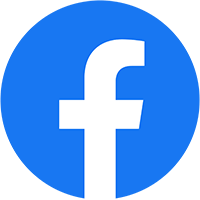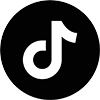Chưa có sản phẩm trong giỏ hàng.
Có nhiều “thủ phạm” khiến pin iPhone của bạn “xuống dốc” không phanh và khi pin iPhone của bạn đã nhanh chóng xuống cấp, việc thay pin iPhone là điều cần thiết để không gây ra các nguy hiểm. Dưới đây là 3 cách kiểm tra pin iPhone dễ nhất để bạn nhận biết đã đến lúc cần phải thay pin mới cho ”dế yêu” hay chưa nhé!
Contents
- 1 Cách kiểm tra pin iPhone bị chai chính xác nhất
- 1.1 Cách 1: Kiểm tra Dung lượng pin tối đa trong Cài đặt
- 1.2 Cách 2: Sử dụng chế độ Nguồn điện thấp (Low Power Mode) để quan sát
- 1.3 Cách 3: Theo dõi thời gian sử dụng pin
- 1.4 Cách 4: iPhone thường xuyên sập nguồn đột ngột
- 1.5 Cách 5: Pin bị phồng gây nguy hiểm
- 1.6 Cách 6: Thông báo “Bảo trì” xuất hiện trong phần Tình trạng pin
- 2 Kết luận
Cách kiểm tra pin iPhone bị chai chính xác nhất
Để biết chính xác tình trạng pin iPhone của bạn đã bị chai đến mức nào, cách đáng tin cậy nhất chính là sử dụng các tính năng được tích hợp sẵn trong hệ điều hành iOS.
Đây là những công cụ do chính Apple cung cấp, giúp bạn có cái nhìn rõ ràng và khách quan về sức khỏe pin hiện tại. Bạn có thể thực hiện cách kiểm tra pin iPhone bị chai thông qua các bước đơn giản sau:
Cách 1: Kiểm tra Dung lượng pin tối đa trong Cài đặt
Đây là phương pháp phổ biến và cho kết quả trực quan nhất để cách kiểm tra pin iPhone bị chai. Dung lượng pin tối đa (Maximum Capacity) cho biết dung lượng pin hiện tại của bạn so với khi pin còn mới. Khi pin bị chai, chỉ số này sẽ giảm dần theo thời gian.
- Bước 1: Mở ứng dụng Cài đặt (Settings) trên iPhone của bạn.
- Bước 2: Cuộn xuống và chọn mục Pin (Battery).
- Bước 3: Tiếp tục chọn mục Tình trạng pin & Sạc (Battery Health & Charging).
Tại đây, bạn sẽ thấy thông tin về Dung lượng tối đa.
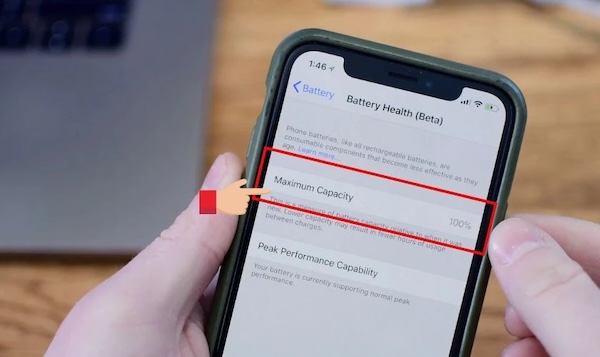
Nếu chỉ số này ở mức trên 80%, pin của bạn vẫn còn trong tình trạng khá tốt và chưa bị chai nhiều. Tuy nhiên, nếu dung lượng pin tối đa dưới 80%, điều này cho thấy pin đã bị chai và bạn có thể nhận thấy thời gian sử dụng pin ngắn hơn so với trước đây.
Ngoài ra, bạn cũng sẽ thấy mục Hiệu năng đỉnh (Peak Performance Capability). Nếu pin của bạn vẫn còn khả năng cung cấp hiệu năng đỉnh, bạn sẽ thấy thông báo “Pin của bạn hiện đang hỗ trợ hiệu năng đỉnh bình thường.” Ngược lại, nếu pin đã chai nhiều, bạn có thể thấy các thông báo liên quan đến việc hiệu năng bị giảm để tránh tình trạng sập nguồn đột ngột.
Cách 2: Sử dụng chế độ Nguồn điện thấp (Low Power Mode) để quan sát
Chế độ Nguồn điện thấp là một tính năng hữu ích giúp kéo dài thời gian sử dụng pin bằng cách giảm thiểu hoạt động nền, độ sáng màn hình và hiệu suất của một số tính năng. Bạn có thể sử dụng chế độ này như một cách để cách kiểm tra pin iPhone bị chai một cách gián tiếp.
- Bước 1: Mở ứng dụng Cài đặt (Settings).
- Bước 2: Chọn mục Pin (Battery).
- Bước 3: Bật hoặc tắt Chế độ nguồn điện thấp (Low Power Mode). Bạn cũng có thể bật/tắt nhanh chế độ này từ Trung tâm điều khiển (Control Center).
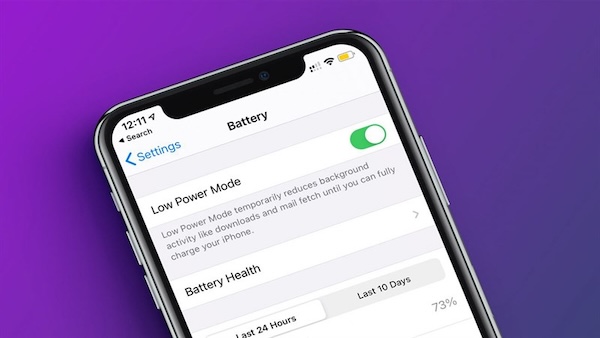
Khi bật chế độ Nguồn điện thấp, iPhone sẽ hoạt động tiết kiệm pin hơn. Nếu bạn nhận thấy pin vẫn tụt rất nhanh ngay cả khi đã bật chế độ này, đây có thể là một dấu hiệu cho thấy pin của bạn đã bị chai và không còn khả năng giữ năng lượng tốt như trước.
Cách 3: Theo dõi thời gian sử dụng pin
iOS cung cấp cho bạn thông tin chi tiết về cách pin của bạn đã được sử dụng trong 24 giờ qua và trong 10 ngày gần nhất. Việc theo dõi thời gian sử dụng pin có thể giúp bạn nhận biết liệu pin có đang bị chai hay không.
- Bước 1: Mở ứng dụng Cài đặt (Settings).
- Bước 2: Chọn mục Pin (Battery).
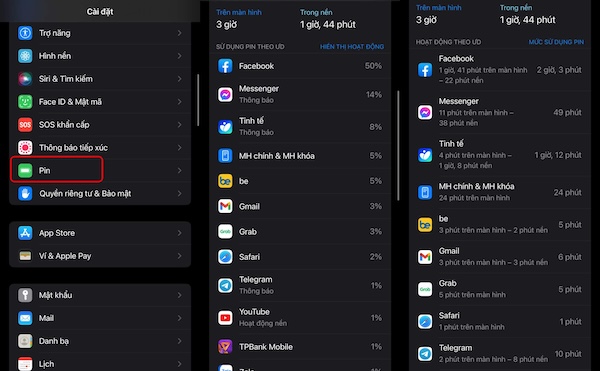
Tại đây, bạn sẽ thấy biểu đồ hiển thị mức pin theo thời gian và thông tin về Sử dụng pin theo ứng dụng. Bạn có thể chạm vào biểu đồ để xem chi tiết hơn về thời gian hoạt động (On Screen) và thời gian chờ (Background).
Hãy so sánh thời gian sử dụng pin của bạn hiện tại với thời gian sử dụng trước đây khi iPhone còn mới hoặc khi bạn biết pin vẫn còn tốt. Nếu bạn nhận thấy thời gian sử dụng đã giảm đi đáng kể dù bạn vẫn sử dụng điện thoại với cường độ tương tự, rất có thể pin iPhone của bạn đã bị chai.
Cách 4: iPhone thường xuyên sập nguồn đột ngột
Đôi khi, iPhone của bạn có thể sập nguồn ngay cả khi phần trăm pin hiển thị vẫn còn khá cao (ví dụ: 20% hoặc 30%). Đây là một dấu hiệu cho thấy pin không còn khả năng cung cấp đủ năng lượng để điện thoại hoạt động ổn định, đặc biệt là khi thực hiện các tác vụ nặng.

Cách 5: Pin bị phồng gây nguy hiểm
Đây là một dấu hiệu nghiêm trọng và bạn cần phải thay pin ngay lập tức. Khi pin iPhone bị chai nặng, nó có thể bị phồng lên, làm hở viền màn hình hoặc thậm chí gây nguy hiểm cháy nổ.

Nếu bạn nhận thấy mặt lưng iPhone bị gồ lên hoặc màn hình bị kênh, hãy ngừng sử dụng điện thoại ngay lập tức và mang đến trung tâm bảo hành uy tín để được kiểm tra và thay pin an toàn.
Cách 6: Thông báo “Bảo trì” xuất hiện trong phần Tình trạng pin
Khi bạn thực hiện cách kiểm tra pin iPhone bị chai và thấy xuất hiện thông báo “Pin của bạn có thể cần được bảo trì”, điều này cho thấy hệ thống đã phát hiện pin của bạn đã xuống cấp đáng kể và cần được thay thế để đảm bảo hiệu năng tốt nhất.
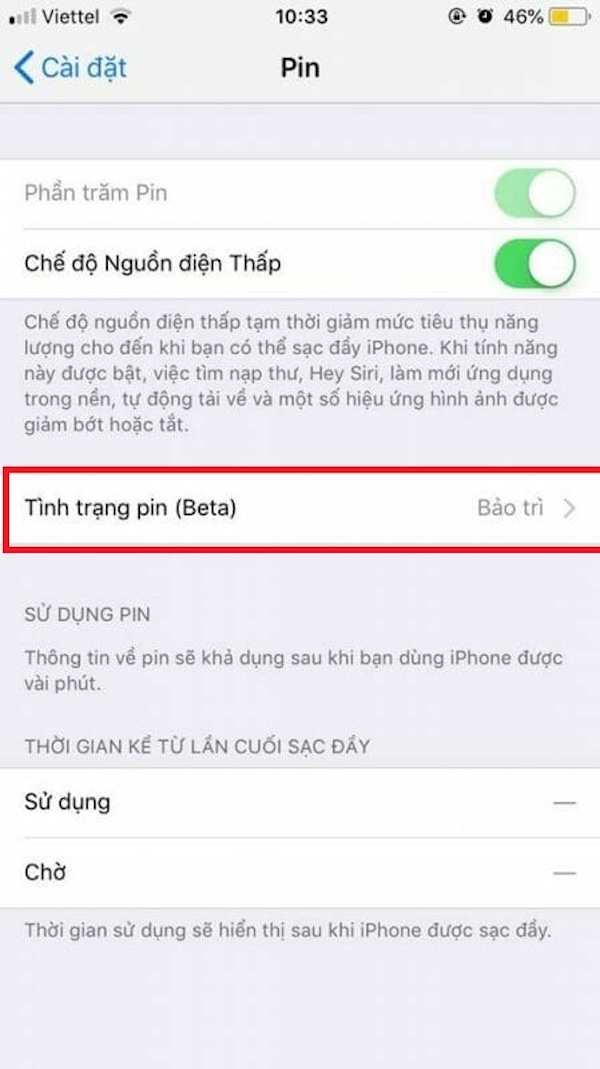
Đây là một cảnh báo trực tiếp từ iOS, và bạn nên cân nhắc việc thay pin trong thời gian sớm nhất.
Kết luận
Trong bài viết này, chúng ta đã cùng nhau tìm hiểu về cách kiểm tra pin iPhone bị chai thông qua 6 phương pháp nhanh chóng và chính xác. Việc thường xuyên theo dõi tình trạng pin là rất quan trọng để bạn có thể chủ động hơn trong việc sử dụng và bảo quản thiết bị, cũng như đưa ra quyết định thay pin kịp thời khi cần thiết.
Hãy luôn lựa chọn thay pin iPhone ở các trung tâm bảo hành chính hãng của Apple hoặc các cửa hàng sửa chữa điện thoại uy tín để đảm bảo chất lượng và an toàn cho thiết bị.
Câu hỏi thường gặp
Câu hỏi 1: Kiểm tra pin iPhone bị chai có tốn tiền không?
Không, bạn có thể tự kiểm tra miễn phí trong phần cài đặt của iPhone.
Câu hỏi 2: Pin iPhone bị chai có ảnh hưởng đến hiệu năng không?
Có, iPhone có thể tự động giảm hiệu năng để tránh tình trạng sập nguồn đột ngột khi pin yếu.
Câu hỏi 3: Tôi có nên thay pin iPhone ở đâu uy tín?
Bạn nên thay pin ở các trung tâm bảo hành chính hãng của Apple hoặc các cửa hàng sửa chữa điện thoại có uy tín như Bình Minh Mobile với 20 năm kinh nghiệm để đảm bảo chất lượng pin và dịch vụ.
Câu hỏi 4: Sau khi thay pin, dung lượng pin tối đa có trở lại 100% không?
Có, nếu pin mới là pin chính hãng hoặc pin từ các nhà sản xuất uy tín và đảm bảo chất lượng.
Xem thêm: